Telset.id – Cara menghapus password PDF sangatlah rumit. Lain hal ketika kita memberikan password pada dokumen PDF.
Untungnya, terdapat banyak aplikasi pihak ketiga seperti Free PDF Password Remover yang memungkinkan kita untuk menghapus Owner Password dan User Password dari PDF.
Owner Password dikenal juga sebagai Change permissions password yang merupakan istilah dari kata sandi yang digunakan oleh sang pemilik untuk membatasi fitur editing PDF seperti menyalin, mencetak, komentar, dan lainnya.
Sementara itu, User Password merupakan istilah untuk kata sandi yang digunakan oleh pengguna untuk mengakses password yang memproteksi data PDF.
Namun, ada kalanya aplikasi pihak ketiga ini akan meminta Anda untuk memberikan User Password ketika kata sandi yang disematkan dalam PDF terlalu kuat tingkat enkripsinya, seperti AES 128 atau AES 256.
Jika PDF hanya diproteksi dengan kunci yang menggunakan aplikasi pihak ketiga, maka seharusnya semua jenis proteksi keamanan dapat dihapus dengan beberapa klik saja.
Tim Telset akan memberikan cara menghilangkan password PDF, baik Owner Password dan bahkan User Password jika memungkinkan.
Baca Juga: Tips Gabungkan Dokumen PDF Menjadi Satu dengan Mudah dan Gratis
Cara Hapus Password Dokumen PDF dengan Aplikasi
Dalam tips kali ini, kami akan membagikan tiga cara hapus password PDF dengan tools yang berbeda-beda. Anda bisa memanfaatkan aplikasi resmi Nitro PDF, namun tentu aplikasi ini tidak tersedia secara cuma-cuma.
Anda pun bisa mencoba aplikasi pihak ketiga seperti Free PDF Password Remover. Atau, Anda tidak perlu install aplikasi apapun, karena cara ketiga yang akan kami bagikan bisa Anda akses via browser saja.
Perlu diingat sekali lagi, ketiga cara menghapus password PDF di bawah ini hanya berlaku apabila kata sandi tidak terenkripsi. Jikapun dienkripsi, Anda wajib memasukkan User Password terlebih dahulu. Yuk simak cara hilangkan password PDF dengan aplikasi selengkapnya!
1. Hapus Password PDF dengan Nitro PDF
Cara resmi untuk menghapus password dokumen PDF adalah dengan menggunakan aplikasi Nitro PDF. Aplikasi ini berbayar, namun Anda tetap dapat menggunakannya secara gratis selama 30 hari saja.
Punya tampilan layaknya Microsoft Word, aplikasi ini mudah untuk digunakan. Nitro PDF juga bisa Anda gunakan untuk menghapus password dokumen PDF dengan cara yang sangat mudah.
- Buka aplikasi Nitro PDF. Jika belum, Anda bisa mengunduhnya di situs resmi (https://www.gonitro.com/download).
- Lalu, masuk ke bar Protect, dan klik menu Password Security.
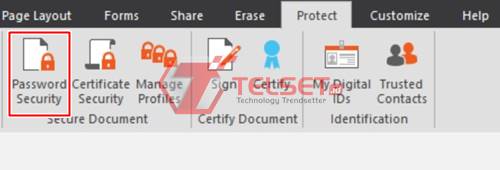
- Kemudian, pilih opsi No Security dan klik Ok.
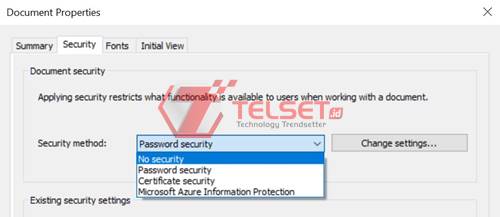
- Jangan lupa simpan dokumen PDF tersebut dengan menekan tombol keyboard Ctrl + S.
Baca Juga: Review Adobe Photoshop Camera di Android: Fiturnya Bikin Kagum!
2. Cara Menghapus Password PDF dengan Aplikasi Gratis
Apabila Anda enggan berlangganan Nitro PDF, Anda bisa memanfaatkan aplikasi pihak ketiga yang dapat menghapus password PDF secara gratis.
Salah satu aplikasi yang kami rekomendasikan adlaah Free PDF Password Remover yang dibuat oleh 4dots Software. Aplikasi ini sepenuhnya gratis dan sangat membantu kita untuk menanggulangi masalah ini.
Berikut cara menghilangkan password di file PDF dengan aplikasi gratis Free PDF Password Remover:
- Unduh dan install programnya terlebih dahulu. Anda dapat mengecek opsi Integrate with Windows Explorer apabila ingin menambahkan opsi Add File di aplikasi.
- Untuk menambahkan data, klik Add File. Lalu, klik Open pada dokumen PDF yang ingin Anda hapus password.
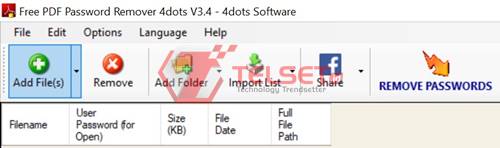
- Selanjutnya, klik Remove Passwords di bagian atasnya. Jika kata sandi PDF tidak terenkripsi, password akan langsung terhapus.
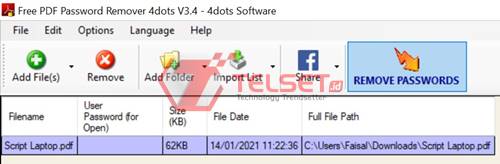
- Namun jika dienkripsi secara kuat, maka Anda wajib memasukkan password terlebih dahulu untuk membukanya.
- Klik Ok, dan simpan dokumen tersebut di folder yang Anda inginkan.
Baca Juga: Cara Tambahkan Watermark pada Foto di Smartphone Android
3. Hapus Password PDF dengan Smallpdf
Cara menghilangkan password PDF selanjutnya adalah dengan situs internet. Terdapat banyak sekali aplikasi berbasis web yang berguna untuk menghapus password PDF, salah satunya adalah Smallpdf.
Memang dalam segi keamanan sangat kurang, karena mereka memiliki salinan dari data yang Anda unggah ketika proses penghapusan password. Jadi, kami sangat tidak merekomendasikan cara ini untuk dokumen yang bersifat sangat rahasia atau sensitif.
“Saat Anda mengunggah file, dokumen tersebut dikirim menggunakan koneksi yang aman. File Anda dihapus satu jam setelah diproses. Jika kami membutuhkan kata sandi dari Anda, itu tidak akan dibaca atau disimpan,” kata Smallpdf dalam situs resminya.
Sama halnya dengan metode sebelumnya, situs ini akan menghapus owner dan user password dari PDF yang tidak terenkripsi atau meminta user password bagi dokumen yang terenkripsi.
- Akses situs Smallpdf (https://smallpdf.com/unlock-pdf).
- Sebelum memulai pengunggahan, Anda diharuskan mencentang Pinky Swear terlebih dahulu. Dan klik tombol Unlock PDF.
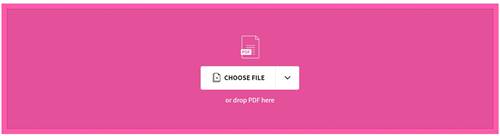
- Jika dokumen PDF tidak terenkripsi, password akan otomatis terhapus dan Anda akan melihat tombol Download untuk mengunduh data baru.
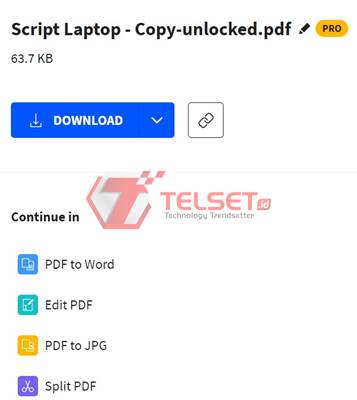
- Sedangkan untuk yang terenkripsi, Anda diharuskan memasukkan User Password untuk menghapus kata sandinya. Anda juga dapat mengunduh data tersebut ke Dropbox atau Google Drive.
Itulah beberapa cara menghilangkan password PDF yang bisa Anda coba. Semoga membantu, ya! (MF)



Komentar ditutup.